目次
iPhoneの音量が小さいのはなぜですか?iPhoneやiPadの音量を上げるにはどうしたらいいのでしょうか?デバイスの音量を上げるのに苦労している場合、手っ取り早い解決策があることがよくあります。時には、ハードウェアに大きな問題がある場合もあります。
オーディオブックや音楽を聴いていても、アラームが鳴らないことを気にしていても、iPhoneの音量が小さいと本当に困ります。ここでは、スマートフォンの音量を上げるためのいくつかの簡単なヒントを紹介します。
注:大音量は耳を痛めることがありますので、以下の仕掛けを使うときは注意してください。
iPhone の音量が出ない、または小さすぎる:ソフトウェアによる解決策
iPhoneのスピーカーが小さすぎませんか?まず、見落としがちな基本的な部分をチェックしてみましょう。これらの修正が機能しない場合、ハードウェアに大きな問題がある可能性が高いので、ソフトウェアが最初にテストする領域であるべきです。
あなたのiPhoneはサイレントか電源オフになっていませんか?
写真を撮るときのシャッター音にお困りですか?iPhoneの左上にある小さなスイッチを動かして、サイレントに設定したのではないでしょうか。スクリーンの近くにあれば、ボリュームがオンになっています。デバイスの背面近くにある場合は(オレンジ色で表示されます)、ミュート状態です。
サイレントモードは音楽には影響しませんが、iPhoneのアラーム音量には影響します。
サイレントスイッチの下には、動画や音楽の音量を段階的に調整するボリュームボタンがあります。着信音の音量を上げたいときにも便利です。
ボタンで何も変わらない場合は、設定>サウンド&ハプティクスで、ボタンで変更がオンになっていることを確認してください。または、画面の右上から下にスワイプして、コントロールセンターから音量を変更することもできます(iPhone X 以降)。それ以前のデバイスでは、下から上にスワイプすることでコントロールセンターにアクセスできます。
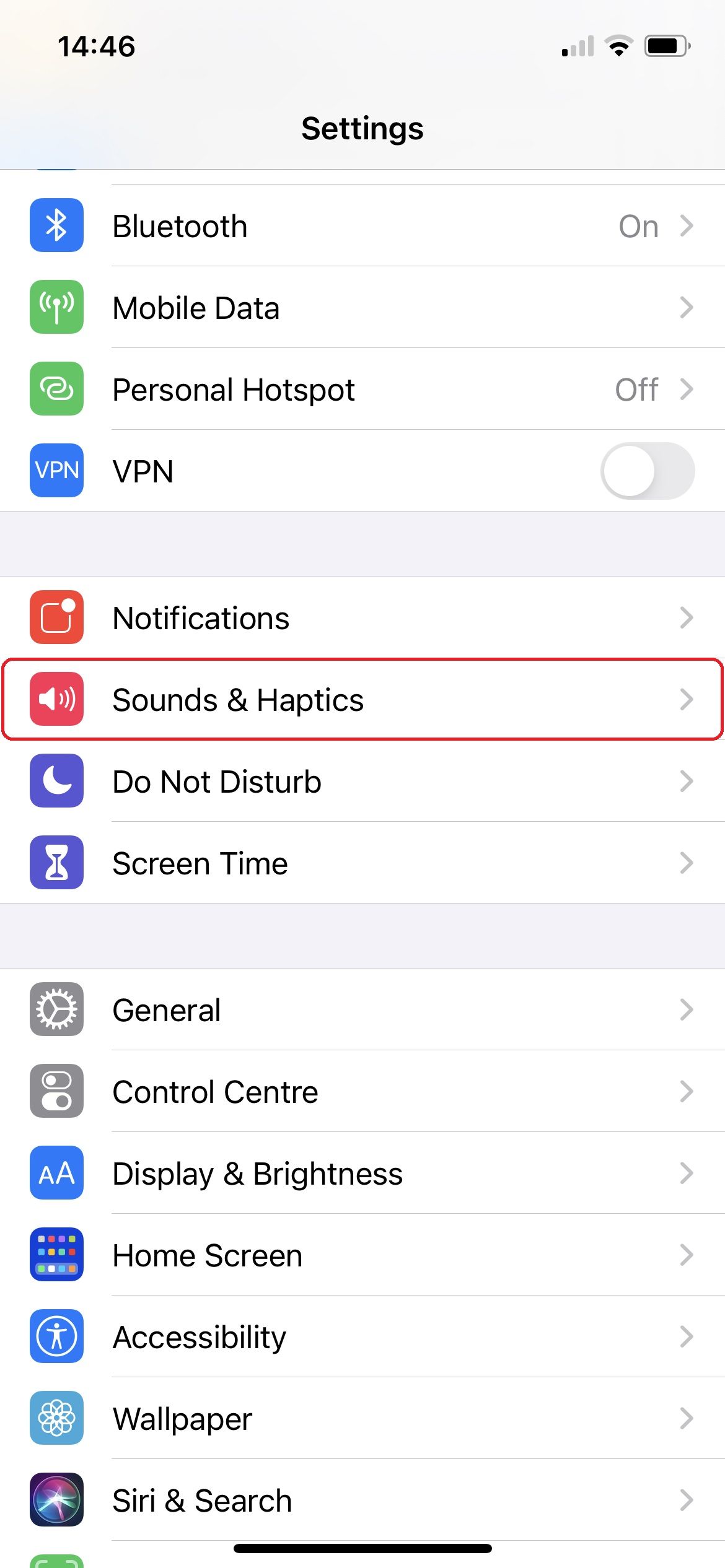 閉じる
閉じる
また、最大音量を制限するオプションもあります。設定>サウンド&ハプティックス>ヘッドフォンの安全性}に移動します。そこで、Reduce Loud Sounds(大音量を減らす)をトグルします。これは自動的に 85 デシベル("都会の大渋滞と同じ音量)に設定されますが、100 デシベル("救急車のサイレンと同じ音量)まで設定することが可能です。
大音量で音楽を聴く場合、1週間以内に推奨音量を超えると、携帯電話が警告を発します。
Bluetoothに接続されていますか?
スピーカーに問題がない場合はどうでしょうか?別のデバイスに接続されている可能性があります。
iPhoneで再生しようとしている音楽が、実はBluetoothスピーカーに送られていることに気がつくかもしれません。しかし、AppleのAirPodsのようなワイヤレスイヤホンを使っている場合は、気づかないかもしれません(AirPodsの音量を上げたい場合は、様々な方法で音質を向上させることができます)。また、Apple TVを使用している場合や、携帯電話を車のオーディオシステムに接続している場合にも、このようなことが考えられます。
これをテストするには、上記のようにスワイプしてコントロールセンターにアクセスし、Bluetoothをオフにしてください。それ以外の場合は、「設定」>「Bluetooth」を開き、接続されているデバイスを確認することもできます。必要に応じて接続を解除し、再度音楽やビデオを再生してみてください。
また、画面下部のピラミッドから信号が出ているようなアイコンをクリックすると、再生中の楽曲を選択することができます。
あなたのiPhoneは「おやすみモード」に設定されていますか?
おやすみモードは、忙しいときや眠っているときに邪魔をしないようにするためのモードです。通知も電話も鳴りません。
設定> 妨害禁止’ にアクセスして、それが無効になっていることを確認します。その他、コントロールセンターで確認することもできます—Do Not Disturbは、フォーカスの見出しの下にある半月形のマークで表されます。
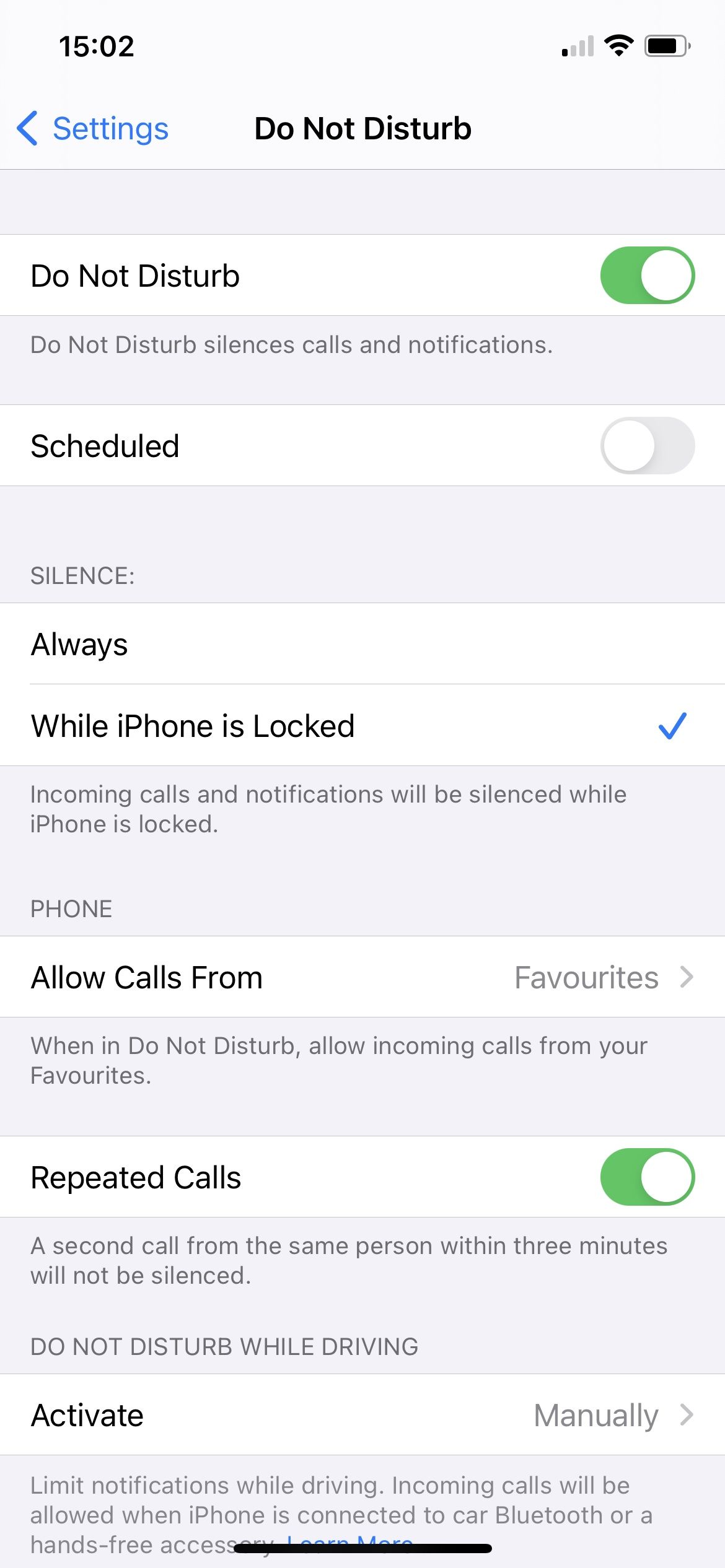
通話音量が小さいのは、ノイズキャンセリングのせい?
ノイズキャンセリング機能は、通話相手の声を聞き取りにくくする周囲の雑音を低減するために、通話に影響を与える機能です。しかし、この機能が逆効果になり、かえって聞き取りにくくなるとの報告もあります。
設定>アクセシビリティ>オーディオ/ビジュアルに移動し、電話ノイズキャンセリングをオフに切り替えます(すでにオンになっている場合)。または、オフになっている場合は、有効にしてみて、状況が改善されるかどうかを確認します。
ソフトリセットは音量の問題を解決するか?
問題が発生したときにコンピュータの電源を切って入れ直すという古典的なアドバイスは、iPhoneの問題を解決する素晴らしい方法です。
iPhoneを強制的に再起動することで、ソフトウェアの不具合を解消することができます。再起動によって個人情報が失われることはありませんのでご安心ください。
あなたのiPhoneは最新版ですか?
あなたは、iOSの古いバージョンがインストールされている可能性があります.これは音の複雑さを引き起こしてはいけませんが、それは常に潜在的な問題を解決するためにあなたの携帯電話を更新しておく価値があります。
設定> 一般> ソフトウェアアップデートで、新しいiOSのバージョンが利用可能かどうかを確認します。
アプリに問題がある場合、例えば、特定のアプリを使用するとき以外、iPhoneのあらゆる場所で音量が低下する場合、App Store経由でインストールできるアップデートがあるかどうかを確認します。ない場合は、開発元に問い合わせてみてください。
iPhoneの音量が出ない、またはとても小さい:ハードウェアソリューション
上記の修正方法のいずれかがあなたのボリュームの問題を解決していない場合は、慌てないでください。これは、必ずしもあなたがAppleで予定を作る必要があることを意味するものではありません。時には、あなた自身でそれを修正することができます。
スマートフォンの修理には、十分な注意が必要です。
デバイスを分解するのは、何をやっているのか分からない場合はやめてください。しかし、もしあなたが幸運なら、いずれにせよ分解する必要はありません。
接続が緩んでいませんか?
緩い接続は、主要な問題のように聞こえる, そしてそれはすることができます.幸いにも、いくつかの状況で、それは’s信じられないほど簡単に右に設定する, あなたが古いデバイスを持っている場合は特に{/ab}s, ホームボタンを持つもの.
携帯電話の右下隅に少し圧力をかけるだけです。ホームボタンの右側に親指を置き(または新しいモデルを扱っている場合、それがある場所)、背面の同じ位置に人差し指で、静かに絞る,グッチ 財布。約20秒間この状態を維持し、その後離します。携帯電話内のコネクタが緩んでいる場合、この簡単な操作で位置を変更することができます。
厚さにもよりますが、携帯電話のケースを使用している場合は外す必要があります。飛散防止機能付きの機種は必ず外す必要がありますが、薄型のプラスチック製シェルであれば支障はありません。
これと同じ方法で、音量ボタン付近に圧力をかける(または単に携帯電話をたたく)ことで効果があったという人もいます。ただし、この場合は、画面を傷つけないように注意してください。
あなたの携帯電話はヘッドフォンモードで止まっていませんか?
これはヘッドフォン・ジャックのある古いiPhoneに大きく影響しますが、新しいモデルでも充電ポートの汚れによって影響を受けることがあります(特に有線ヘッドフォンを利用するためにアダプタを使用している場合)。
iPhoneにイヤホンが装着されていると認識されると、接続されていない状態で音楽が再生されます。サイドボタンで音量を調節してください。どうやら他のスピーカーを経由しているようであれば、画面に表示されます。
AirPodsを使用している場合は、上記のBluetoothの解決策で解決するはずです。そうでない場合は、ヘッドフォンジャックをライトで照らしてみてください。何らかの詰まりが見えるかもしれません。しかし、このゴミは小さなものである可能性があるので、何も見えなくても問題がある可能性があります。これは、iPhoneのスピーカーが動作していない場合にも問題となる可能性があります。
ヘッドホンや充電ケーブルを挿し込んでみてから、取り外してみてください。この作業を数回繰り返した後、再度音量を確認してください。内部の汚れが落ちる可能性があります。
柔らかいレンズ用クロスで、ジャックとスピーカーの部分をやさしくクリーニングしてください。また、乾いた綿棒、コットン、歯ブラシなどを使って、小さな凹みの縁を軽くこするとよいでしょう。汚れをさらに内側へ押し込む可能性があるため、凹部に何かを押し込まないでください。
あらかじめコットンに消毒用アルコールを少量つけておくとよいでしょう。ただし、他の液体はさらなる損傷を引き起こす可能性があるため、避けてください。少量の汗でも、ヘッドホンが接続されていると思い込んでしまうことがあります。
もし、これらの方法が役に立たず、デバイスを分解するのに十分な経験がない場合は、Appleの専門家に依頼する必要があります。
なぜ音量が小さいのですか?iPhoneの音量を上げる方法
おそらく、あなたの携帯電話には何も問題はありません。いくつかはちょうど音楽やアラームができるだけ大きな音で再生したい。他のケースでは、あなたのiPhoneの音量は、くぐもった音かもしれません。
イコライザーを切り替えて、iPhoneの音楽をより大きくする
これは主に音楽に有効ですが、動画でも改善されるかもしれません。
設定{a}音楽{a}EQに向かいます。これはデフォルトではオフになっていますが、曲を聴くときに特定の音を強調するために使用することができます。Late Nightに切り替えてみてください。このモードは、ダイナミックレンジを圧縮し、大きな音は小さく、小さな音は大きくなるようにオーディオを反転させます。
その差は大きくはなく、聴く曲によって異なります。また、音楽が多少歪んで聴こえることもあります。それでも、特にイヤホンで聴く場合には、音量がアップして聴こえることが多いようです。
iPhoneの音量を上げる方法。音を増幅するためにあなたの携帯電話を支持する
音量を上げるのは、技術的なことだけではありません。また、振動を増幅させるためにデバイスを置く場所にも関与することができます。
スピーカーが上を向くように逆さに立てると、より効果的です。手で包み込むようにすると、より効果的です。
スマホを導電性のある面に置くと効果的です。振動が木や金属などを伝わると、騒音はより遠くまで届きます。特に後者は音響を増幅させます。逆に、紙のような吸音性のある面は使わないでください。
iPhoneの音量がまだ小さい?iPhoneボリュームブースターアプリをダウンロード
何をやってもうまくいかない場合は、サードパーティのアプリを試してみてください。Equalizerを使えば、プレイリストをカスタマイズして、音楽の特定の要素を引き出すことができます。Late Nightがそうであるように、低音やボーカルを強調することで、好きな部分を簡単に聴くことができます。
しかし、いくつかの機能は支払いを必要とし、それは本当に必要以上の権限を要求します(少なくとも、あなたはこれらを拒否することができます)。それでも、他のすべてが失敗した場合、それは有用であることに変わりはありません。
あなたのiPhoneの音量、今大声でクリアに
iPhoneの音量がまだ小さい、または存在しない場合は、Appleのサポートに予約する時間です。
しかし、ほとんどの場合、iPhoneの音量が出ないというトラブルについては、あまり心配する必要はないでしょう。それらは通常、単純な見落としによって引き起こされます。








